آموزش تولید درایو جدید در ویندوز !

گاهی اوقات پیش میاد که برای مرتب سازی و دسته بندی مرتب اطلاعات خودتون در کامپیوتر ویندوز خودتون حافظه یا درایور کم میارید میخوام بهتون آموزش بدم که چطوری یه درایو جدید بسازید! پس با زرین هور همراه باشید.

چگونه حافظه خود را مدیریت کنیم؟
برای این که درایو خود را بسازید، ابتدا باید حافظه خود را مدیریت کنیم. برای مدیریت کردن حافظه خود، ابتدا This PC یا My Computer را باز کنید.
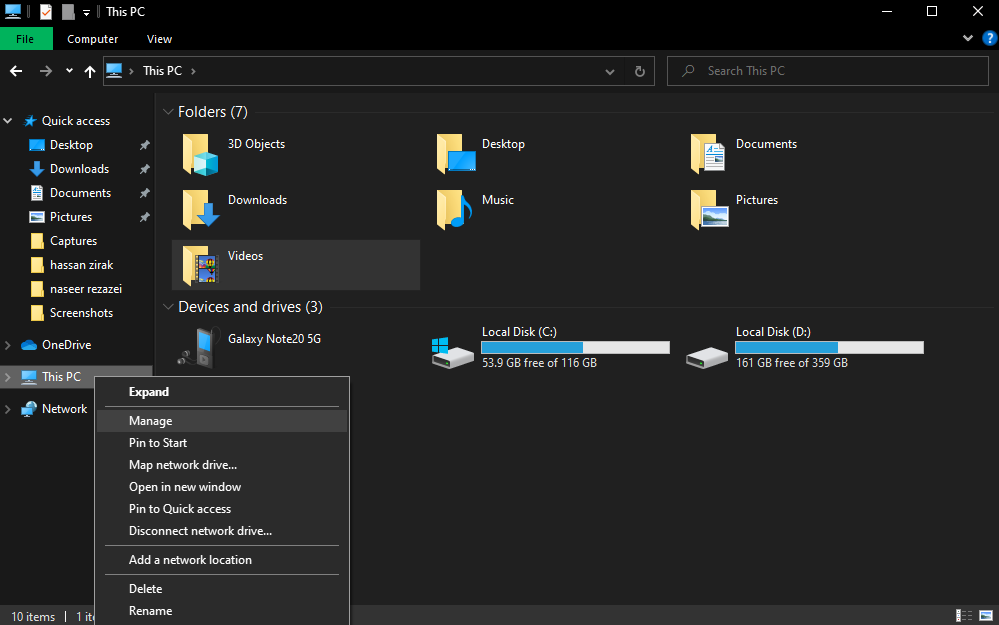
بر روی گزینه Manage کلیک کنید تا وارد صفحه مدیریت ویندوز خود شوید.
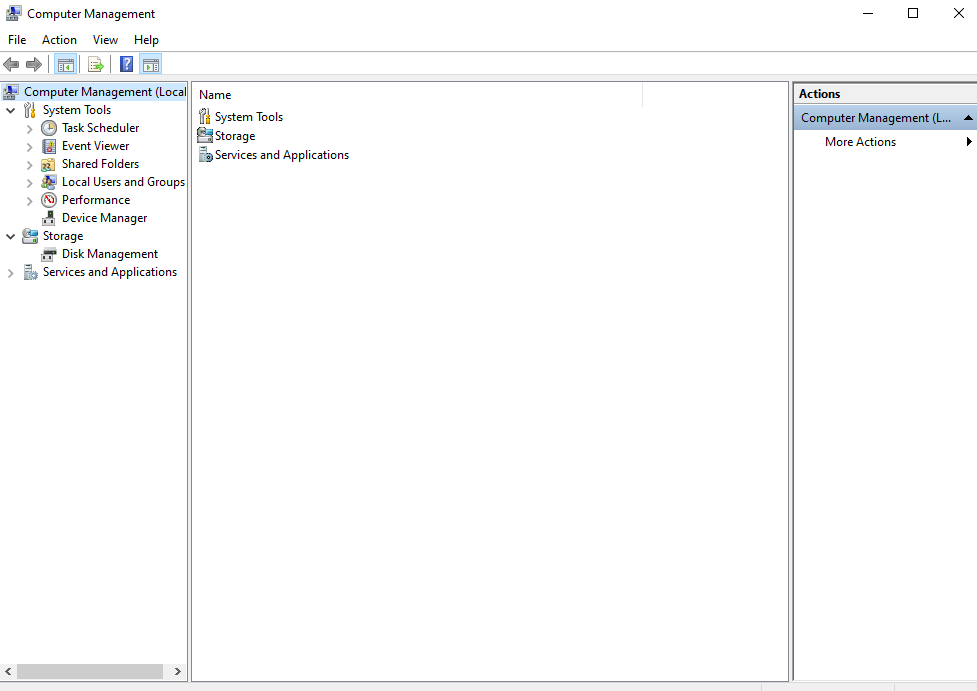
وارد صفحه بالا خواهید شد. بر روی گزینه Disk Management کلیک کنید تا حافظه داخلی ویندوز خود را مدیریت کنید.
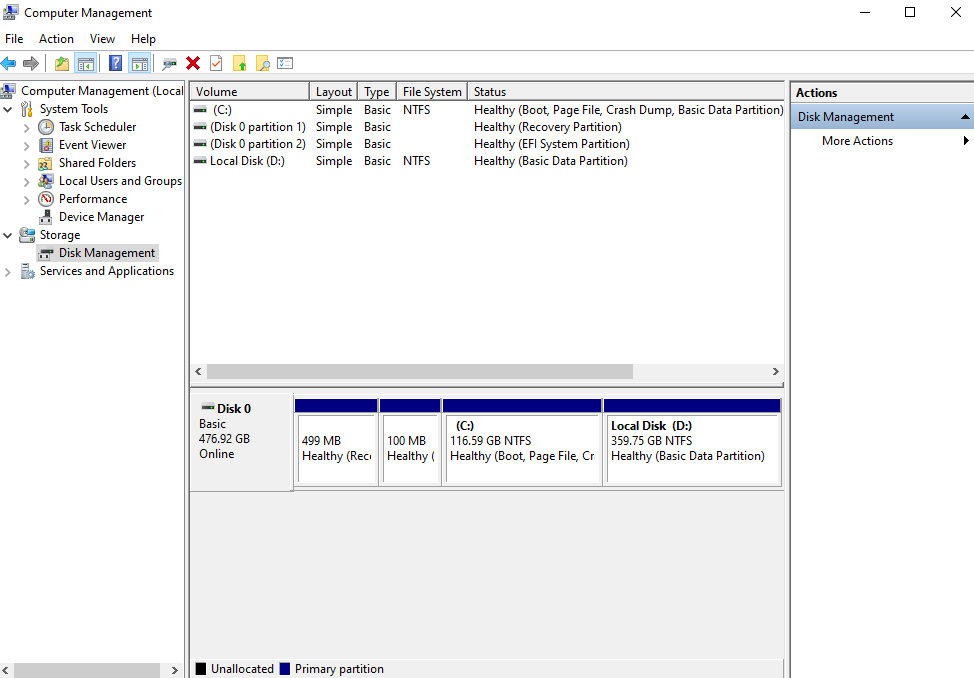
حالا کدام یک حافظه های اصلی شما هستند؟
درایو هایی که فرمت NTFS دارند، درایور هایی هستند که مورد استفاده برای بارگذاری فایل قرار میگیرند. پس فقط درایو های فرمت NTFS را ویرایش کنید.
چگونه درایو جدید تولید کنیم؟
روی یکی از درایور های NTFS کلیک راست کنید کنید و وارد منوی کلیک راست شوید. بر روی Shrink Volume کلیک کنید تا منوی جدید برای شما باز شود.
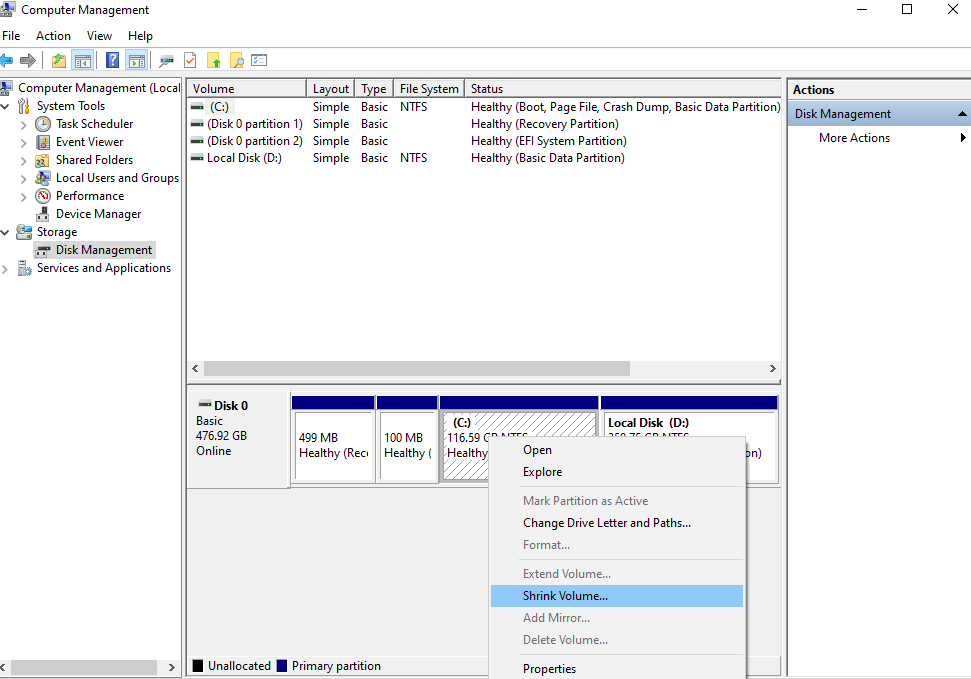
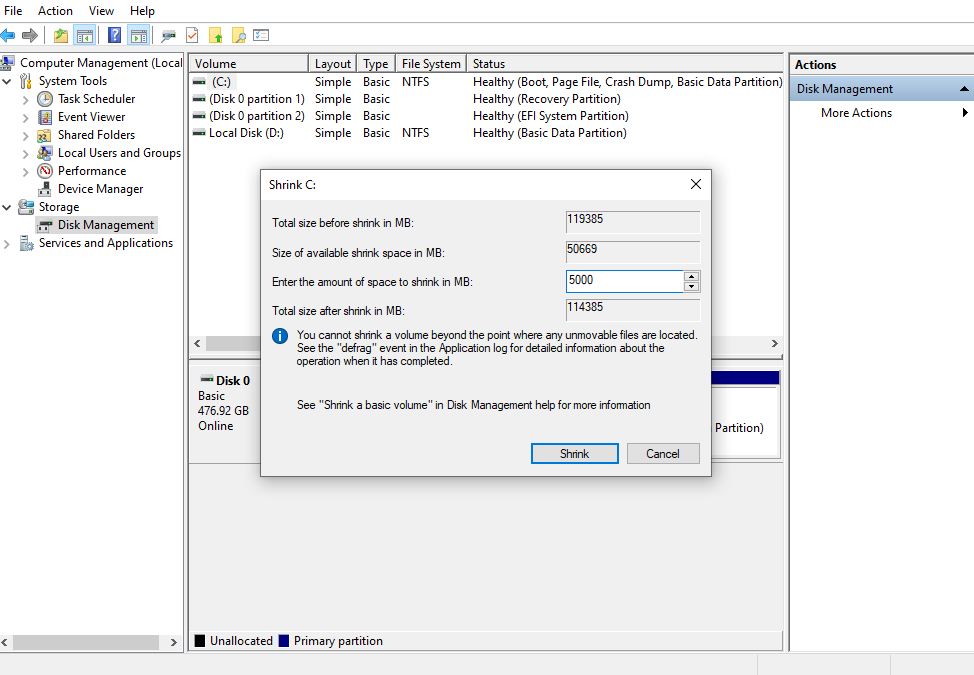
مقدار حافظه مشخصی را بر حسب واحد مگابایت در نظر میگیرم (هر گیگابایت ۱۰۲۴ مگابایت است). سپس بر روی دکمه Shrink کلیک میکنیم.
بعد از اندکی پردازش سیستم شما با صفحه پایین رو به رو خواهید شد.

اکنون درایو خاموش را میبینید که با صفت Unallocated شناخته میشود. بر روی آن کلیک راست کنید تا منوی مدیریت درایو باز شود.
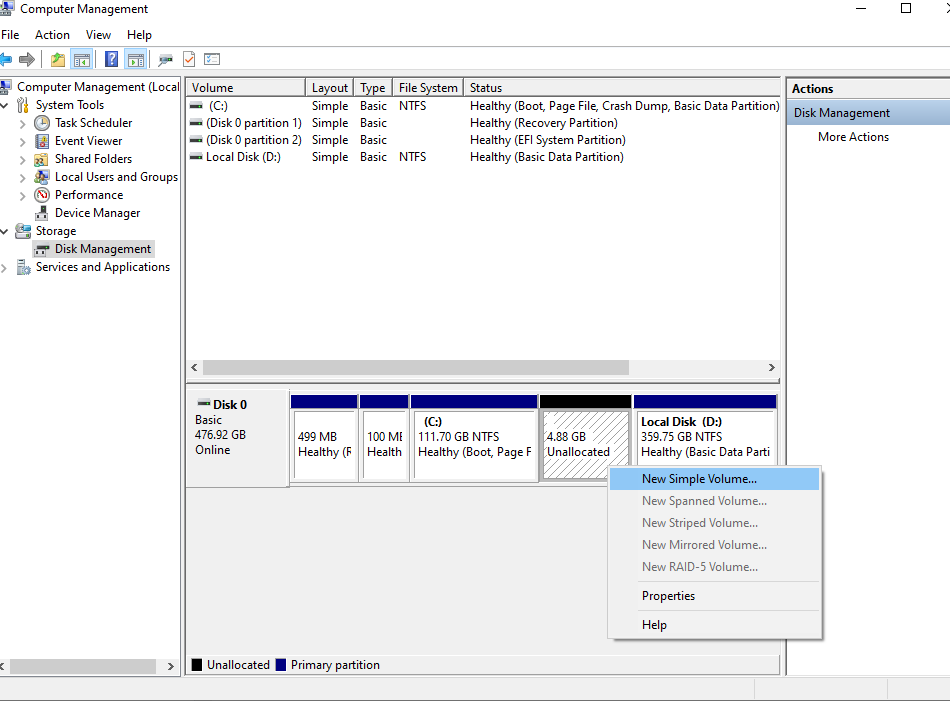
برروی دکمه New Simple Volume کلیک کنید. وارد دکمه زیر خواهید شد:
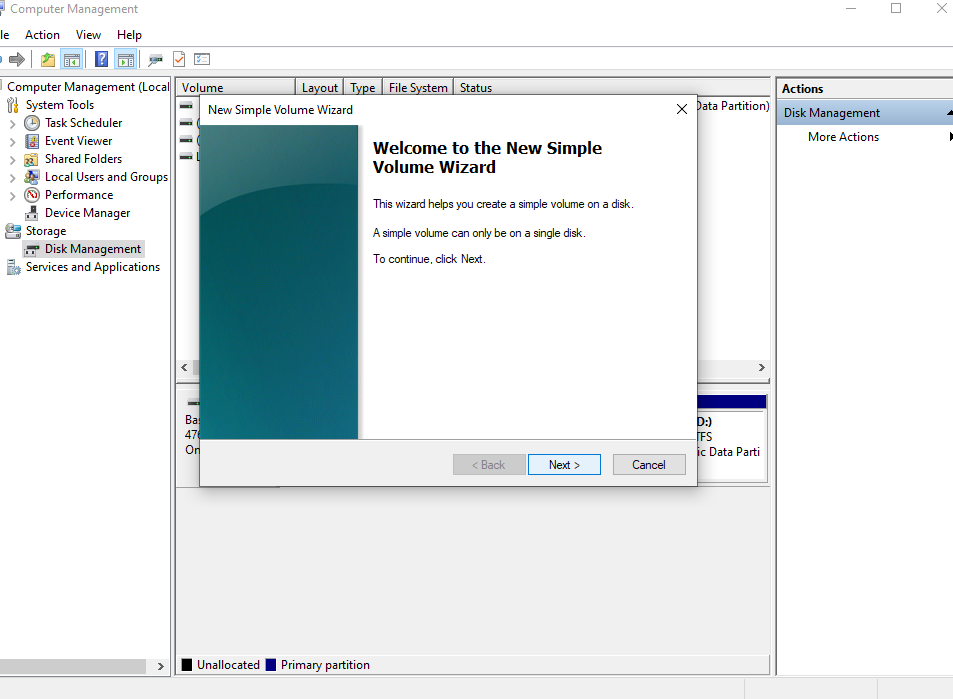
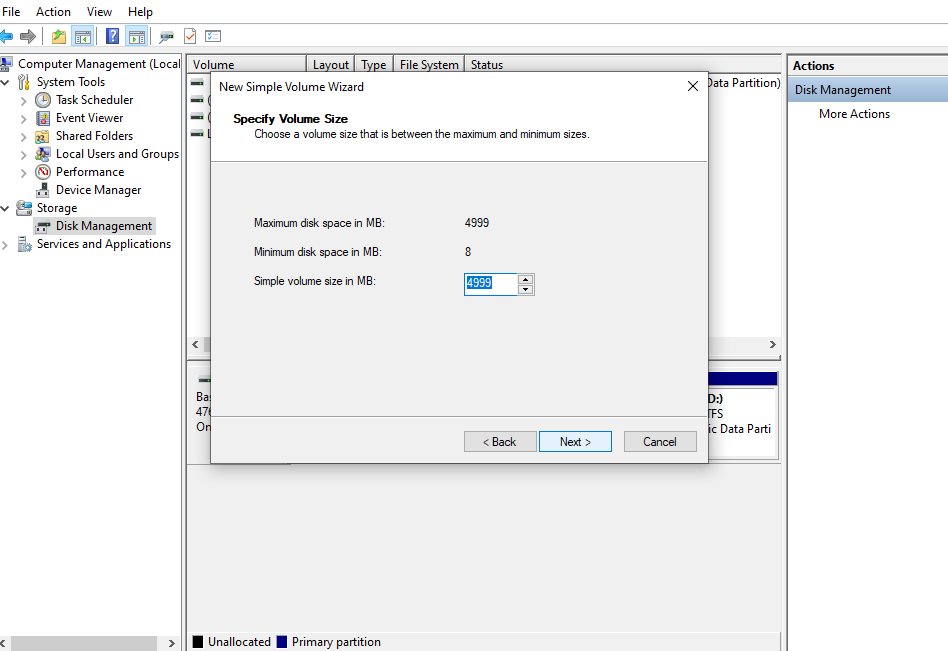
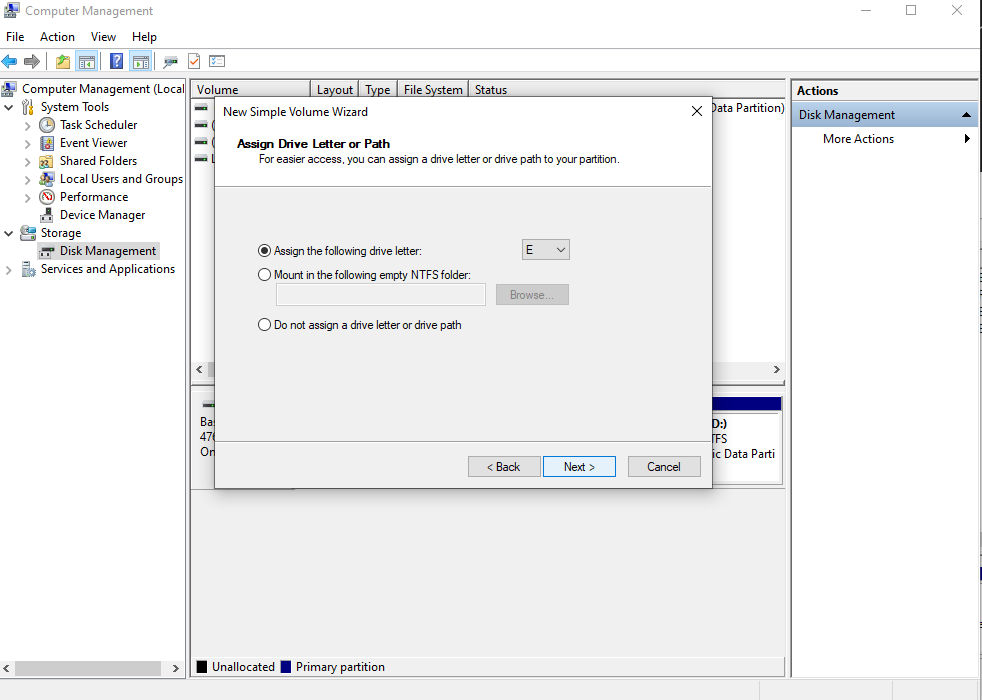
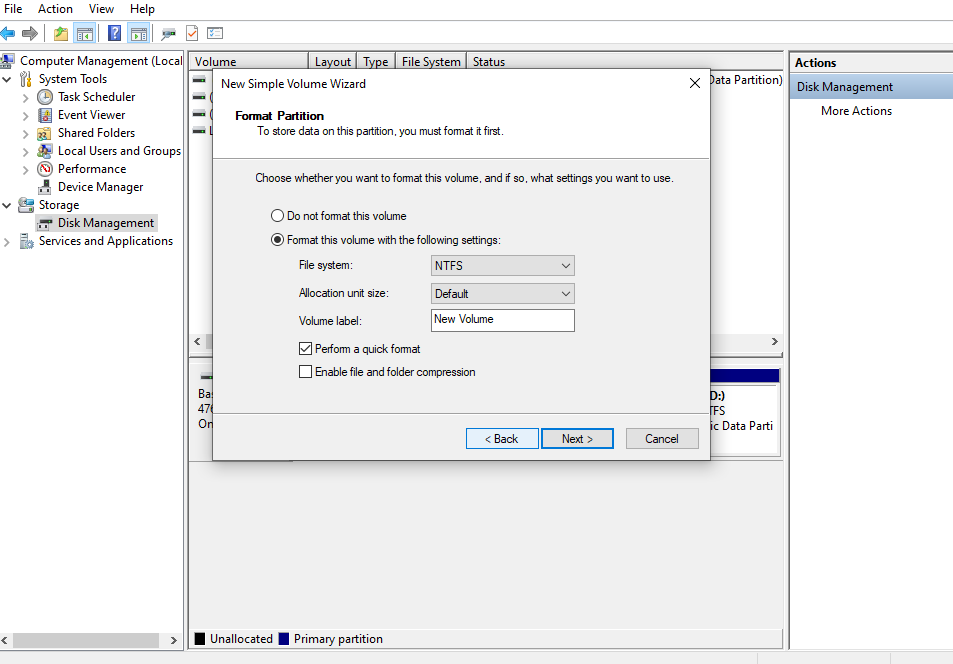
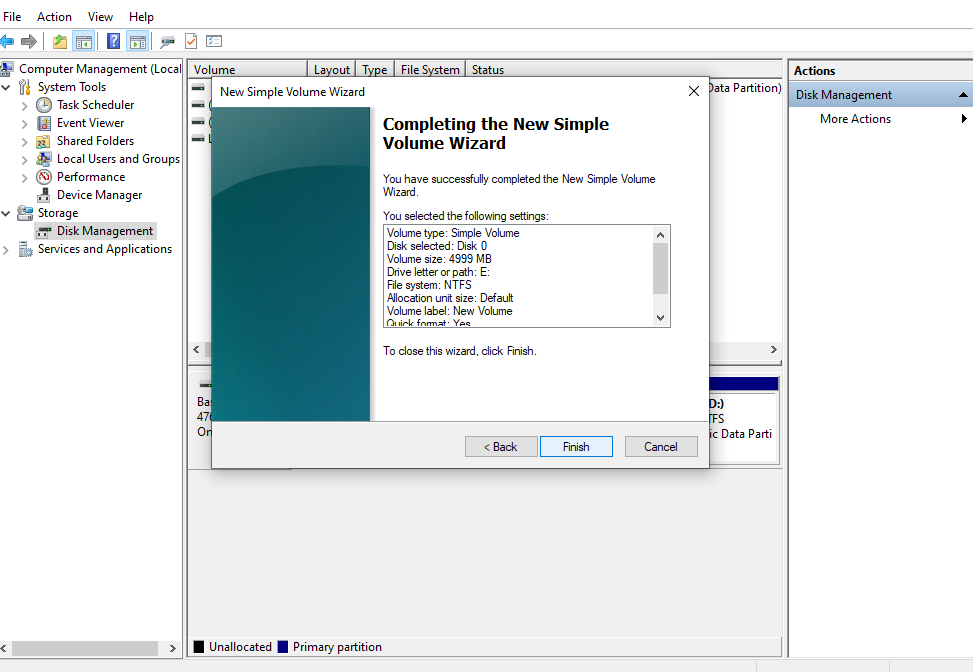
در پایان برروی دکمه Finish کلیک کنید.
درایو شما اکنون تهیه شده است.
چگونه درایو را حذف کنیم یا به یک درایو دیگر اضافه کنیم؟
برای حذف یک درایو و اضافه کردن آن به یک درایو دیگر، ابتدا بر روی درایو مورد نظر کلیم راست کنید، و وارد منوی انتخاب شوید و برروی دکمه Delete Volume کلیک کنید.
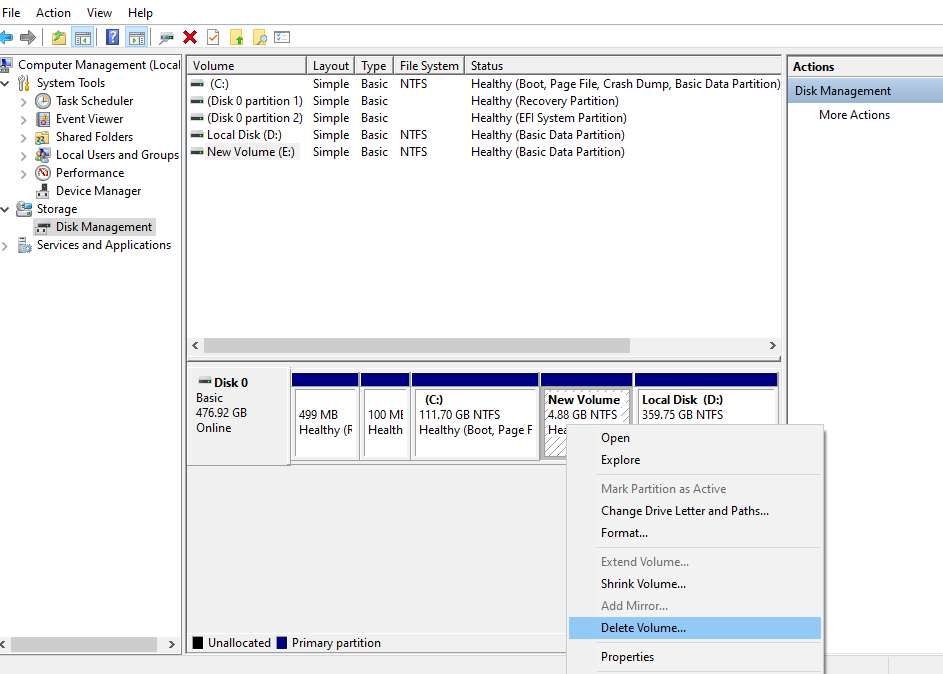
سپس برروی درایو مورد نظر خود کلیک راست کنید. در منوی باز شده گزینه Extend Volume را فشار دهید.
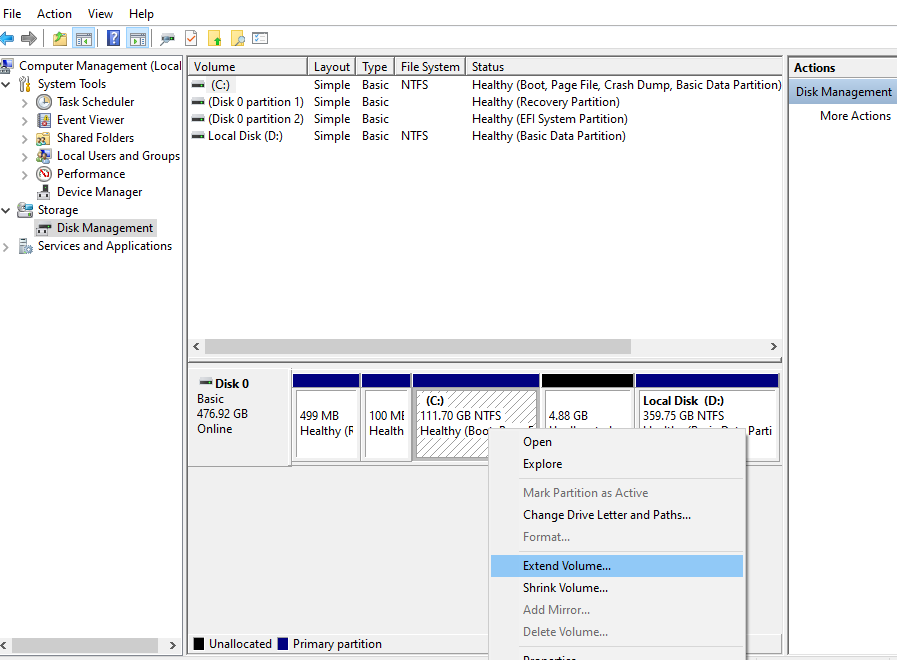
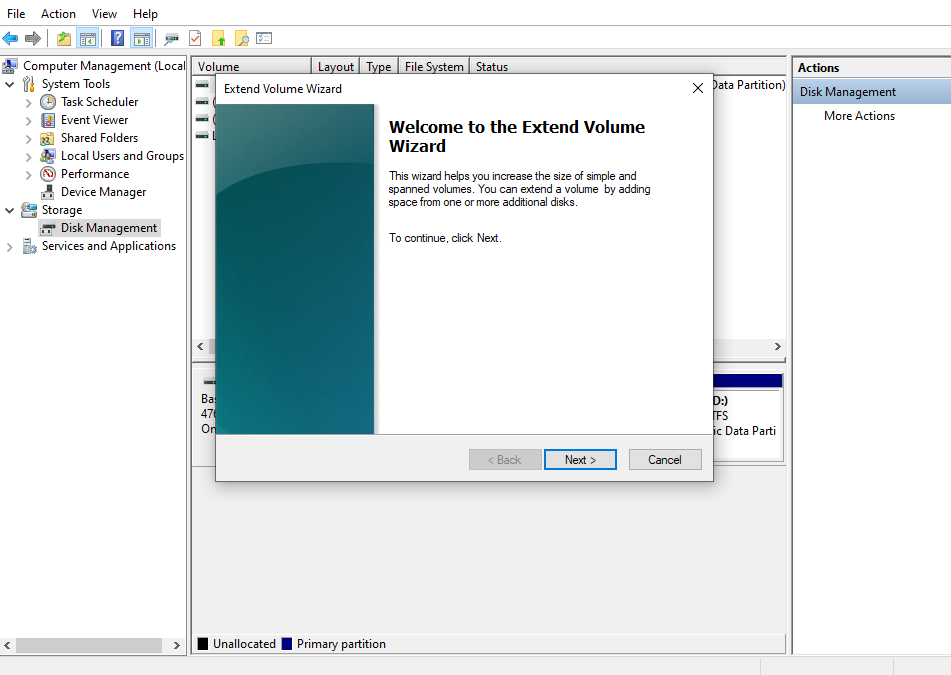
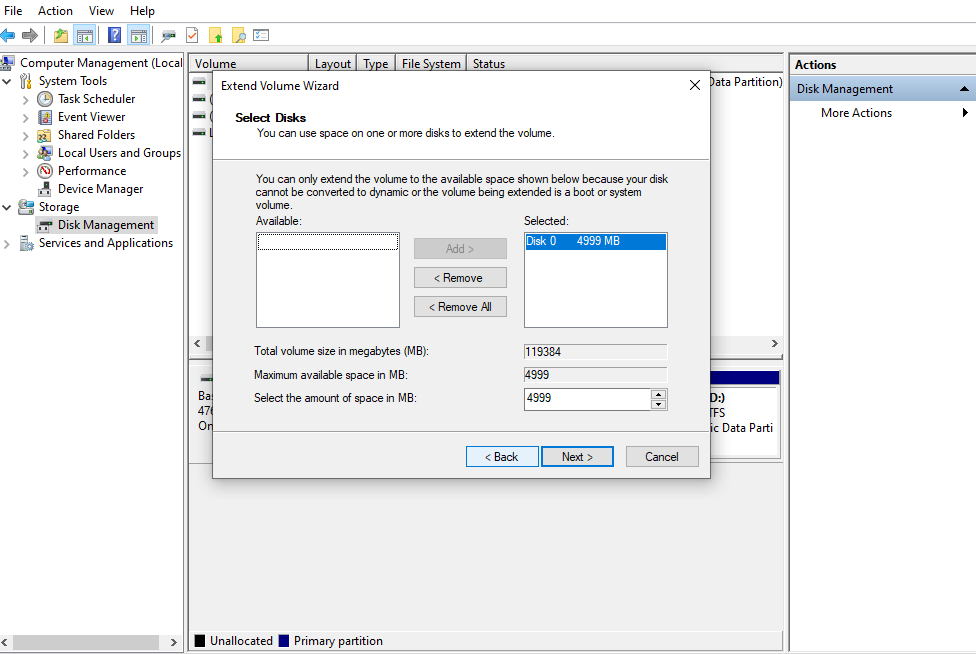
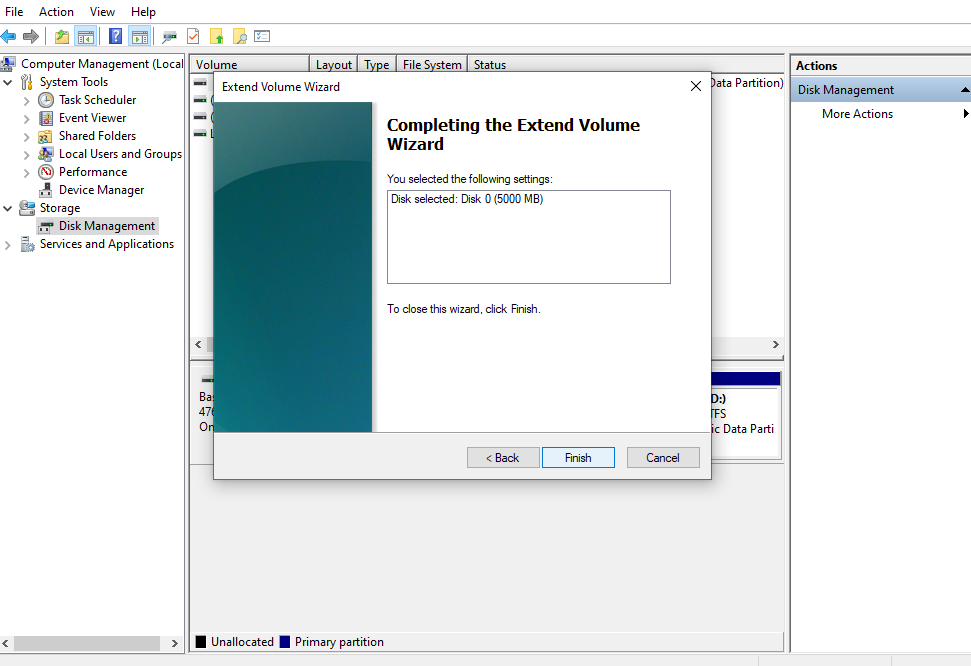
و در پایان برروی گزینه Finish کلیک کنید.
خیلی ممنون که تا پایان این آموزش همراه ما بودید. تیم فنی مهندسی زرین هور.






